7 najlepszych sposobów na naprawienie odznak powiadomień, które nie wyświetlają się na Androidzie
Różne / / April 03, 2023
Na Androidzie aplikacje zwykle wyświetlają kropkę lub liczbę w prawym górnym rogu ich ikon, gdy nadejdzie nowe powiadomienie. Jest to przydatne, ponieważ zapewnia wizualną wskazówkę, że istnieją nieprzeczytane powiadomienia oczekujące na uwagę. Jeśli jednak te plakietki powiadomień nagle przestaną pojawiać się na Twoim Androidzie, może to spowodować poważne niedogodności.
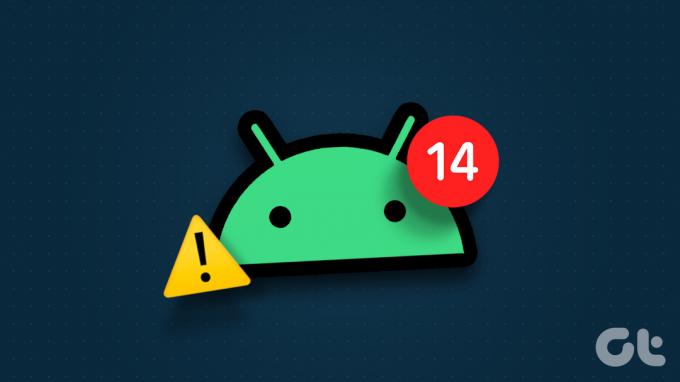
Jeśli nagle zniknięcie powiadomienia odznaki sprawiły, że nie masz pojęcia, nie martw się. Przygotowaliśmy listę skutecznych rozwiązań, dzięki którym Twoje aplikacje będą wyświetlać plakietki powiadomień tak jak wcześniej.
W tym artykule użyliśmy telefonu Samsung z systemem One UI 5. Dokładna lokalizacja niektórych ustawień może się różnić, jeśli Twój telefon ma inną skórkę Androida. Niemniej jednak powinieneś być w stanie łatwo wykonać te czynności na większości urządzeń z Androidem.
1. Włącz plakietki powiadomień w telefonie
Najpierw musisz przejść przez ustawienia powiadomień w telefonie i upewnić się, że ikony aplikacji są włączone. Oto kroki dla tego samego.
Krok 1: Otwórz aplikację Ustawienia na telefonie i dotknij Powiadomienia.

Krok 2: Stuknij w Ustawienia zaawansowane.

Krok 3: Włącz przełącznik obok Odznaki ikon aplikacji.
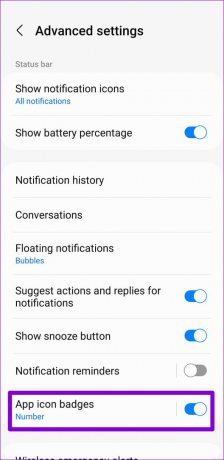
Krok 4: Jeśli chcesz widzieć plakietki powiadomień, gdy tryb Nie przeszkadzać jest aktywny, wróć do strony Powiadomienia i wybierz opcję Nie przeszkadzać.

Krok 5: Stuknij w Ukryj powiadomienia, a następnie wyłącz przełącznik obok opcji „Ukryj plakietki ikon aplikacji”.


2. Włącz plakietki powiadomień dla poszczególnych aplikacji
Twój telefon z Androidem umożliwia włączanie i wyłączanie plakietek powiadomień dla poszczególnych aplikacji. Jeśli więc ikony aplikacji nie pojawiają się tylko dla jednej lub dwóch aplikacji, powinieneś sprawdzić ich ustawienia powiadomień.
Krok 1: Naciśnij i przytrzymaj ikonę problematycznej aplikacji i dotknij ikony „i” z wynikowego menu.

Krok 2: Stuknij w Powiadomienia.
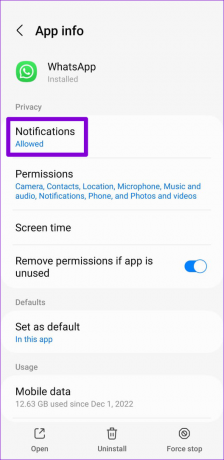
Krok 3: W obszarze Typy powiadomień wybierz opcję Odznaka.

3. Unikaj usuwania aplikacji z menu ostatnich aplikacji
Gdy usuniesz aplikację z menu ostatnich aplikacji, system Android zakończy powiązane procesy aplikacji i uniemożliwi działanie aplikacji w tle. W rezultacie aplikacja może nie pobierać nowych danych ani nie wyświetlać plakietek powiadomień. Aby uniknąć takich problemów, najlepiej nie usuwać aplikacji z menu ostatnich aplikacji.
Niektóre skórki Androida, takie jak One UI, Color OS, MIUI i inne, umożliwiają również blokowanie aplikacji w tle, aby ich przypadkowo nie zamknąć. Jeśli Twój telefon ma tę funkcję, otwórz menu ostatnich aplikacji, stuknij aplikację, którą chcesz zablokować, a następnie wybierz opcję Pozostaw otwarte.
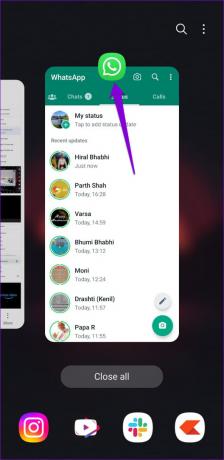
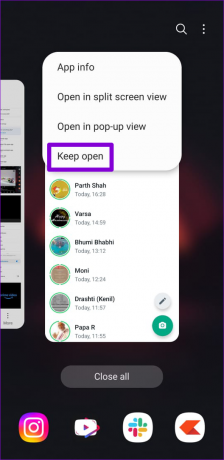
4. Wyczyść pamięć podręczną aplikacji Launcher
Jak każda inna aplikacja, domyślna aplikacja do uruchamiania telefonu również tworzy pliki pamięci podręcznej, aby lepiej Ci służyć. Jednak problemy z tymi danymi w pamięci podręcznej mogą powodować brak plakietek powiadomień. Możesz spróbować wyczyścić pamięć podręczną aplikacji uruchamiającej w telefonie i sprawdzić, czy to pomoże.
Krok 1: Otwórz aplikację Ustawienia i przejdź do aplikacji.

Krok 2: Przewiń w dół, aby znaleźć aplikację uruchamiającą na liście i dotknij jej.

Krok 3: Przejdź do Storage i dotknij opcji Wyczyść pamięć podręczną u dołu.
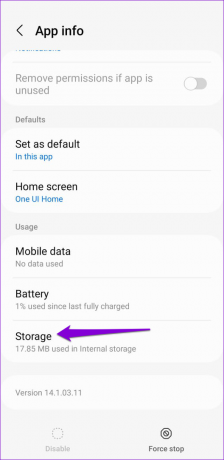
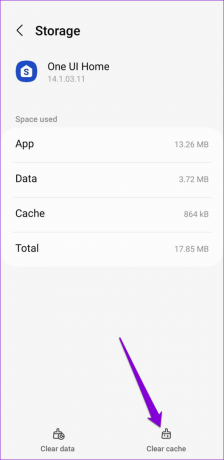
5. Zmień domyślną aplikację uruchamiającą
Jeśli wyczyszczenie pamięci podręcznej nie pomoże, możesz rozważyć użycie innej aplikacji uruchamiającej. Po zainstalowaniu preferowanego aplikacja uruchamiająca w telefonie wykonaj poniższe czynności, aby ustawić ją jako opcję domyślną.
Krok 1: Otwórz aplikację Ustawienia i przewiń w dół, aby dotknąć Aplikacje.

Krok 2: Stuknij w „Wybierz aplikacje domyślne”.

Krok 3: Stuknij w Aplikacja domowa i wybierz inną aplikację uruchamiającą z poniższego menu.

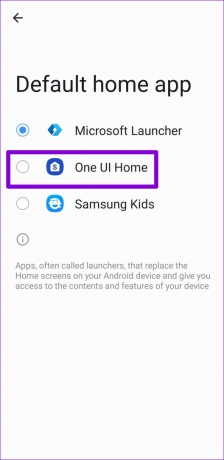
6. Usuń ograniczenia w tle dla aplikacji
Innym powodem, dla którego aplikacja może nie wyświetlać plakietek powiadomień, jest wyłączenie korzystania z danych w tle lub nałożenie ograniczeń dotyczących baterii. Oto jak to zmienić.
Krok 1: Naciśnij długo ikonę problematycznej aplikacji i stuknij ikonę „i” z wynikowego menu.

Krok 2: Stuknij w Dane mobilne i włącz przełączniki obok „Zezwól na wykorzystanie danych w tle” i „Zezwól na wykorzystanie danych, gdy Oszczędzanie danych jest włączone”.
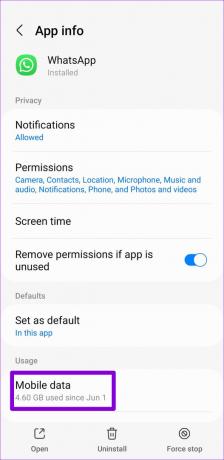
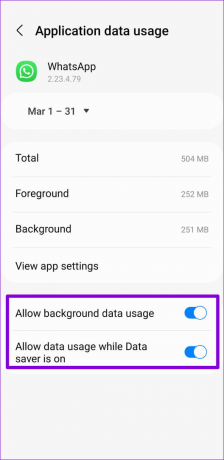
Krok 3: Wróć do strony Informacje o aplikacji.
Krok 4: Stuknij w Bateria i wybierz Nieograniczony z poniższego menu.
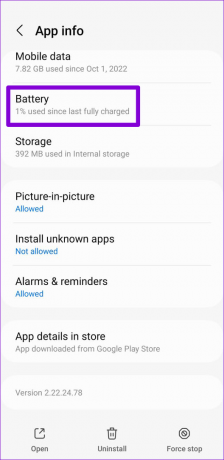
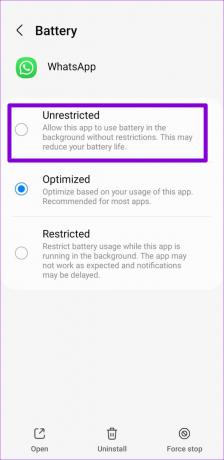
Musisz powtórzyć powyższe kroki dla każdej aplikacji, która nie wyświetla plakietek powiadomień na Androidzie.
7. Wyczyść pamięć podręczną problematycznej aplikacji
Nadmierna ilość danych w pamięci podręcznej może powodować nieprawidłowe działanie aplikacji, powodując różne problemy, w tym ten. Możesz spróbować czyszczenie danych z pamięci podręcznej dla problematycznych aplikacji i sprawdź, czy to poprawi sytuację.
Krok 1: Przytrzymaj ikonę problematycznej aplikacji i stuknij ikonę informacji w wyświetlonym menu.

Krok 2: Przejdź do Storage i dotknij opcji Wyczyść pamięć podręczną u dołu.


Bądź na bieżąco ze swoimi powiadomieniami
Gdy aplikacje na Androida nie wyświetlają plakietek powiadomień, ryzykujesz, że przegapisz krytyczne alerty. Mamy nadzieję, że już tak nie jest, a jedno z powyższych rozwiązań pomogło Ci rozwiązać problem na dobre.
Ostatnia aktualizacja: 09 marca 2023 r
Powyższy artykuł może zawierać linki partnerskie, które pomagają wspierać Guiding Tech. Nie wpływa to jednak na naszą rzetelność redakcyjną. Treść pozostaje bezstronna i autentyczna.
Scenariusz
Pankil Shah
Pankil jest z zawodu inżynierem budownictwa lądowego, który rozpoczął swoją podróż jako pisarz w EOTO.tech. Niedawno dołączył do Guiding Tech jako niezależny pisarz, który zajmuje się poradnikami, objaśnieniami, przewodnikami kupowania, wskazówkami i sztuczkami dla systemów Android, iOS, Windows i Internetu.



